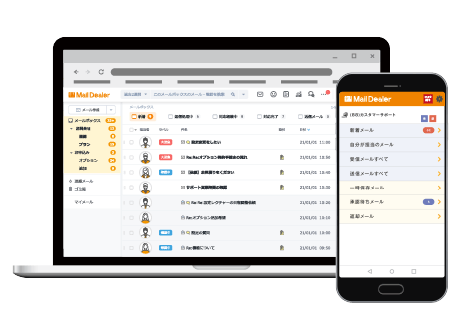ビジネスメールにおいて「署名」を入れることは必要不可欠です。
顧客が連絡先を探す手間を省くことができるだけでなく、使い方次第で自社のお知らせなどの情報を効果的に発信することもできます。
本記事では、署名だけでなく、さまざまな場面で利用できるビジネスメールの本文テンプレートも紹介します。また、ビジネスメールの署名の基本的な書き方や形式に関するルール、実際のメーラーでの設定方法も併せて解説いたします。
ビジネスメールで署名や本文の書き方に悩んでいる、コピペですぐ使いたいという方は、ぜひ本記事のテンプレートをご利用ください。
ビジネスメールの基本構成
ビジネスメールの基本構成は、シンプルでありながら重要な要素がいくつか含まれています。
まず、件名はメールの目的をひと目で伝えるものにする必要があります。たとえば、“新年のご挨拶”や“お見積もりのご送付”といった具体的な内容が理想的です。
次に、冒頭の挨拶では、相手の名前や肩書きを明記し、礼儀正しい表現を用います。本文では要点を簡潔にまとめ、必要な情報を過不足なく伝えることが肝心です。最後に、結びの挨拶と署名でメール全体を締めくくります。
署名は連絡先をわかりやすく提供するだけでなく、企業名やロゴを含めることでブランド力を高める役割も果たします。署名デザインは簡潔で見やすいフォーマットを採用し、不要な装飾は避けるのがポイントです。
ビジネスメールの本文テンプレート
以下に、具体的な場面ごとに役立つ本文テンプレートを紹介します。それぞれのテンプレートは、実用性を重視した構成となっています。
時節の挨拶の本文テンプレート
年始や季節の変わり目に送る挨拶メールは、特に注意を払い、丁寧に書きましょう。以下は新年の挨拶メールのテンプレートです。
新年のご挨拶【株式会社〇〇(自分の氏名)】
本文:
××株式会社
△△さま
明けましておめでとうございます。
株式会社〇〇の●●でございます。
旧年中は、大変お世話になり、誠にありがとうございました。
貴社のご支援のおかげで、昨年は無事に業務を遂行することができました。心より感謝申し上げます。
本年も、さらなるサービス向上を目指して一層努力してまいります。
何卒、変わらぬご愛顧を賜りますようお願い申し上げます。
なお、弊社は1月4日より通常営業を再開いたします。
今後ともどうぞよろしくお願いいたします。
―――
署名
このテンプレートを使う際には、基本的な礼儀を守りながらも、自分自身や企業の特色を盛り込みましょう。
人事の挨拶の本文テンプレート
人事部門から送るメールは、会社の顔として、スタッフの採用に関する正式な案内や通知を伝えるものです。ここでは、採用通知のテンプレートを紹介します。
採用通知【株式会社〇〇 ●●(自分の氏名)】
本文:
△△さま
お世話になっております。株式会社〇〇の●●でございます。
この度は、弊社の面接にご参加いただき、誠にありがとうございました。
慎重に選考を行った結果、△△さまを採用することが決定いたしました。
心よりお祝い申し上げます。
入社日は〇月〇日となります。
詳細な手続きにつきましては、別途ご案内いたしますので、今しばらくお待ちください。
何かご不明点等がございましたら、遠慮なくご連絡ください。
これから一緒に働けることを大変嬉しく思っております。
―――
署名
人事に関するメールは、明確かつフォーマルに書きましょう。特に採用通知においては、候補者にとって大きな意味を持つため、感謝の気持ちとともに、次のステップへの案内をしっかりと伝えましょう。
商談依頼の本文テンプレート
商談を依頼するメールは、相手に時間をいただくお願いをする重要な内容です。以下は商談依頼のテンプレートです。
商談のご依頼【株式会社〇〇 ●●(自分の氏名)】
本文:
××株式会社
□□部
△△さま
お世話になっております。株式会社〇〇の●●でございます。
突然のご連絡をお許しください。
この度、貴社の△△製品に大変興味を持ち、ぜひ商談の機会をいただければと思い、メールをお送りしました。
もしご都合がよろしければ、〇月〇日または〇月〇日にお時間をいただき、商談の場を設けていただけませんでしょうか。
お手数をおかけしますが、ご確認いただけますようお願い申し上げます。
ご返信をお待ちしております。
―――
署名
商談依頼のメールは、相手に配慮した表現で、時間を確保してもらうお願いをします。ここでは、「お手数をおかけしますが」や「ご確認いただけますようお願い申し上げます」といった表現を使い、相手への敬意を表現します。
見積書送付の本文テンプレート
見積書を送付する際のメールテンプレートは、詳細な情報を漏れなく伝え、相手に不明点がないようにすることが大切です。
見積書の送付【株式会社〇〇 ●●(自分の氏名)】
本文:
××株式会社
□□部
△△さま
お世話になっております。株式会社〇〇の●●でございます。
先日は、△△に関するご依頼をいただき、ありがとうございました。
ご依頼の件について、見積書を作成いたしましたので、添付ファイルにてお送りいたします。
ご確認いただき、ご不明点やご質問がございましたら、何なりとお知らせください。
また、内容についてご変更等が必要であれば、お気軽にお知らせいただければと思います。
お忙しいところ恐れ入りますが、よろしくお願い申し上げます。
―――
署名
見積書送付のメールでは、添付ファイルがあることをしっかりと伝え、内容確認をお願いすることがポイントです。相手が質問や変更を加える可能性を考慮し、柔軟に対応できるようにします。
問い合わせ対応の本文テンプレート
顧客からの問い合わせに対応する際、迅速かつ正確な情報提供が求められます。以下は問い合わせ対応のメールテンプレートです。
お問い合わせの件【株式会社〇〇 ●●(自分の氏名)】
本文:
××株式会社
□□部
△△さま
お世話になっております。株式会社〇〇の●●でございます。
先日、お問い合わせいただきました△△の件について、以下の通り回答いたします。
【回答内容】
〇〇の件については、□□のように対応しております。
もし他にご質問等がございましたら、どうぞお気軽にお知らせください。
お手数をおかけしますが、何卒よろしくお願い申し上げます。
―――
署名
問い合わせ対応のメールは、素早く正確に回答を提供することが最も重要です。相手の質問に明確に答え、追加の質問がないかを確認すれば、良い印象を与えられるでしょう。
謝罪メールの本文テンプレート
謝罪のメールは、誠意を持って謝ることが重要です。以下は謝罪メールのテンプレートです。
お詫び申し上げます【株式会社〇〇 ●●(自分の氏名)】
本文:
××株式会社
□□部
△△さま
お世話になっております。株式会社〇〇の●●でございます。
この度は、△△の件について、誤った対応をしてしまい、誠に申し訳ございませんでした。
状況を確認し、再発防止に向けてすぐに改善策を講じております。
今後、このようなことが起こらないよう、社員一同気を引き締めて対応してまいります。
何卒ご容赦いただけますようお願い申し上げます。
―――
署名
謝罪メールでは、謝罪の意をしっかりと伝えるとともに、具体的な改善策を示しましょう。また、再発防止に努める旨を伝えれば、信頼回復に繋がります。
ビジネスメールの署名とは
「署名」とは、自筆で自分の名前を書き記すことを指し、「自署」や「サイン」とも呼ばれます。
ビジネスメールにおける署名は、「実際にメールを作成した人」を明確に示すために使われ、会社名や部署名・連絡先など名刺と同じ内容を記載するのがマナーです。
メールの受信者が送信者に連絡を取りたいときにスムーズに連絡先を見つけることができるよう、都度署名を記載しましょう。
【デザイン別】ビジネスメールの署名テンプレート集
早速、ビジネスメールで使えるおすすめの署名テンプレートをデザイン別にいくつかご紹介します。
デザインによって受ける印象も変わるため、自社の社風や送り先の業界などに合わせてコピペでご利用ください。
シンプルデザインのテンプレート
ビジネスメールの署名に迷った場合は、シンプルで無難なテンプレートがおすすめです。業界業種を問わず、幅広く使えるテンプレートです。
情報の上下に線を引くことで本文と区分けでき、見やすくなります。
また、シンプルさを残しながら 企業名を目立たせるデザインもあります。
▼デザイン1
株式会社〇〇〇〇
営業部
〇〇〇〇
〒000-0000 〇〇〇県〇〇市〇〇〇〇
TEL:000-0000-0000 FAX: 000-0000-0000
Email:××××××@××××.com
URL: https://××××.com/
────────────────────────
▼デザイン2
営業部 〇〇〇〇
〒000-0000 〇〇〇県〇〇市〇〇〇〇
TEL:000-0000-0000 FAX: 000-0000-0000
Email:××××××@××××.com
URL: https://××××.com/
-------------------------------------------------
▼デザイン3
株式会社〇〇〇〇
営業部
〇〇〇〇
〒000-0000 〇〇〇県〇〇市〇〇〇〇
TEL:000-0000-0000 FAX: 000-0000-0000
Email:××××××@××××.com
URL: https://××××.com/
**********************************
▼デザイン4
株式会社〇〇〇〇
営業部
〇〇〇〇
〒000-0000 〇〇〇県〇〇市〇〇〇〇
TEL:000-0000-0000 FAX: 000-0000-0000
Email:××××××@××××.com
URL: https://××××.com/
~~~~~~~~~~~~~~~~~~~~~~~~~~~
▼デザイン5
株式会社〇〇〇〇
営業部
〇〇〇〇
〒000-0000 〇〇〇県〇〇市〇〇〇〇
TEL:000-0000-0000 FAX: 000-0000-0000
Email:××××××@××××.com
URL: https://××××.com/
========================
装飾付きデザインのテンプレート
記号を用いた装飾付きのデザインです。
シンプルデザインと比較するとややカジュアルなイメージなので、装飾付きデザインは信頼関係が構築できている取引先や顧客、社内用として活用すると良いです。
▼デザイン1
┃ ◆━…‥ 株式会社〇〇〇〇
┃ ◆━…‥ 名前 / 〇〇〇〇
┃ ◆━…‥ 〒000-0000 〇〇〇県〇〇市〇〇〇〇
┃ ◆━…‥ TEL: 000-0000-0000 FAX: 000-0000-0000
┃ ◆━…‥ Email: ××××××@××××.com
┃ ◆━…‥ URL: https://××××.com/
┗━┻━━━━━━━━━━━━━━━━━━
▼デザイン2
╋┿╋┿╋ 株式会社〇〇〇〇
╋┿╋┿ 部署名/役職
╋┿╋ 名前 〇〇〇〇
╋┿ 〒000-0000 〇〇〇県〇〇市〇〇〇〇
╋ TEL: 00-0000-0000 FAX: 000-0000-0000
╋ Email: ××××××@××××.com
╋ URL: https://××××.com/
╋┿╋┿╋┿╋┿╋┿╋┿╋┿╋┿╋┿╋┿╋
▼デザイン3
株式会社〇〇〇〇
営業部
〇〇〇〇
〒000-0000 〇〇〇県〇〇市〇〇〇〇
TEL:000-0000-0000 FAX: 000-0000-0000
Email:××××××@××××.com
URL: https://××××.com/
━━━━━━━━━━━━━━━━━━━━━━━━━━■□
▼デザイン4
株式会社〇〇〇〇
営業部
〇〇〇〇
〒000-0000 〇〇〇県〇〇市〇〇〇〇
TEL:000-0000-0000 FAX: 000-0000-0000
Email:××××××@××××.com
URL: https://××××.com/
□■□■□■□■□■□■□■□■□■□■□■□■□■□■□■
▼デザイン5
株式会社〇〇〇〇
営業部
〇〇〇〇
〒000-0000 〇〇〇県〇〇市〇〇〇〇
TEL:000-0000-0000 FAX: 000-0000-0000
Email:××××××@××××.com
URL: https://××××.com/
─────−- - - - - -−─────
▼デザイン6
株式会社〇〇〇〇
営業部
〇〇〇〇
〒000-0000 〇〇〇県〇〇市〇〇〇〇
TEL:000-0000-0000 FAX: 000-0000-0000
Email:××××××@××××.com
URL: https://××××.com/
○●───────────────────●○
英語用デザインのテンプレート
グローバルな取引をしている企業の場合、英語の署名をつけておくことが無難です。
英語の場合、書き方や表記の順番が日本語とは異なるため注意が必要です。
【英語での署名の書き方】
- 名前
- 役職
- 部署名
- 会社名
- 住所
- 電話番号・FAX番号
- メールアドレス
- URL
▼デザイン1
Taro Tanaka
Manager, Sales Department
〇〇 Inc.
×-×-× 〇〇〇〇-ku, Tokyo, Japan, ×××-××××
TEL: 03-×××-××××
FAX: 03-×××-××××
Email: ××××@××××.com
URL: https://www.××××.co.jp/
———————————————————
▼デザイン2
***************************************
Taro Tanaka / Manager
Sales Department / 〇〇 Co.,Ltd.
Address: ×-×-× 〇〇〇〇-ku, Tokyo, Japan, ×××-××××
TEL/FAX: 03-×××-××××/03-×××-××××
Email: ××××@××××.com
Website URL: https://www.××××.co.jp/
Please be inform that our office will be closed for the New Years holiday from 29th December to 3rd January. If you have any urgent matter, please call 000-000-0000. (冬季休暇のお知らせ)
***************************************
キャンペーン情報を加えたデザインのテンプレート
キャンペーン・新商品・新事業の告知など、さりげなく情報を伝えたい場合には、署名の後に文章を付け加えるのもおすすめです。
ここでは、新商品のキャンペーン情報を添える場合のテンプレートをご紹介します。
株式会社〇〇〇〇
営業部
〇〇〇〇
〒000-0000 〇〇〇県〇〇市〇〇〇〇
TEL:000-0000-0000 FAX: 000-0000-0000
Email:××××××@××××.com
URL: https://××××.com/
--------------------------------------
【新商品キャンペーンのお知らせ】
○○○○年○○月○○日に、
弊社の新商品<□□□□□□□>が発売されます。
発売を記念し、〇〇%オフでご購入いただける
新商品キャンペーンを実施しております。
開催期間 ○○○○年○○月○○日〜○○○○年○○月○○日
詳しくは、こちらのHPをご覧ください
URL : https://xxxxx.com/□□□□□campaign/
---------------------------------------
休業日の案内を加えたデザインのテンプレート
年末年始の休日や個人の休暇などすぐに連絡できない期間がある旨を知らせておきたい場合にも、署名の後に文章を付け加えると便利です。
ここでは、休業日の案内を添えたテンプレートをご紹介します。
株式会社〇〇〇〇
営業部
〇〇〇〇
〒000-0000 〇〇〇県〇〇市〇〇〇〇
TEL:000-0000-0000 FAX: 000-0000-0000
Email:××××××@××××.com
URL: https://××××.com/
---------------------------------
【年末年始の休業のお知らせ】
誠に勝手ながら、○○○○年○○月○○日より
○○○○年○○月○○日までは年末年始休業となります。
期間中は何かとご迷惑をおかけしますが、
何卒ご了承のほどお願い申し上げます。
---------------------------------
ビジネスメールの署名の書き方とルール
ここからは、ビジネスメールの署名の書き方や基本的なルールについて具体的に解説していきます。
ビジネスメールの署名に記載する内容はある程度の決まりがあります。一般的には以下の項目が挙げられます。
ビジネスメールの署名に必要な基本項目
【一般的な署名の内容】
- 企業名
- 所属する部署名
- 役職
- 担当者名
- 住所
- 電話番号
- FAX番号
- メールアドレス
- 企業HPのURL
記載する順番は、上記の通り上から記載していくのが基本です。
これらの基本項目をもとに、必要に応じて追加要素を加えたりとカスタマイズしていくと良いでしょう。
カスタマイズの例としては、たとえば企業やサービスのSNSのURLを記載するなどが挙げられます。
また、前述のテンプレートでもご紹介したようにキャンペーン情報・休業日など、その時々の重要なお知らせなどを付け加える方法もあり、情報周知はもちろん、企業やサービスのブランド認知向上やマーケティングのWebサイト集客等に非常に有効です。
お知らせなどの項目に限らず、署名の項目内容には変更が必要になることもあります。
部署異動の後や、月が替わったタイミング、イベントが終わった後などは修正が必要か改めて確認するようにしましょう。
ビジネスメール内の署名の配置
一般的に署名はメール本文の最後に配置されますが、ビジネスメールの署名もメール本文の最後に配置することが非常に重要です。
署名を適切な位置に設定することで、メールの内容と送信者情報がはっきりと分かれ、受信者が内容を素早く把握できるようになります。
また、受信者との信頼関係構築のためには、署名を一貫して同じ場所に配置することも重要です。
メールや担当者ごとに署名の差し込み箇所が違う、といったことにならないよう、チーム内で署名の差し込み箇所や返信時のルールを決めておくとよいでしょう。
ビジネスメールの署名を作成する際に意識すべきポイント
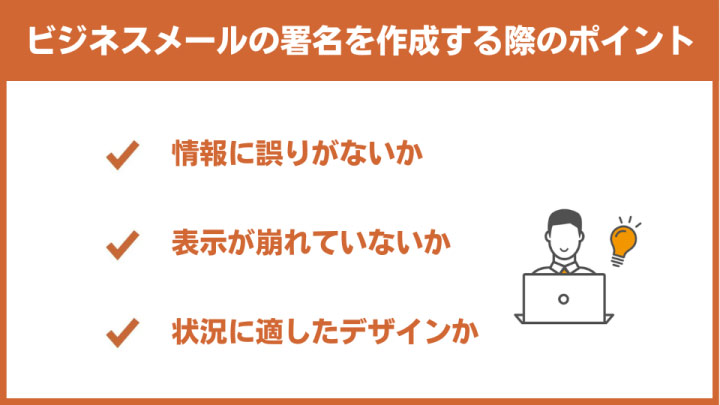
ここでは、ビジネスメールの署名を作成する際に意識すべき3つのポイントをご紹介します。
情報に誤りがないか
基本的なことですが、記載した署名情報に誤りがないかどうかを送信する前に確認するようにしましょう。
よくあるミスとしては、部署を異動したが部署名の修正を忘れていた・オフィス移転したが住所やTEL番号などの修正を忘れていた・企業HPなどのURLリンクが切れてしまっていた、などが挙げられます。
また、キャンペーン情報やお知らせといった時事的な内容を記載する場合は、情報が古くないかなども併せて確認しておきましょう。
表示が崩れていないか
署名を作成した際は正しく表示されていたとしても、メールを受信した側の使用ツールや媒体によっては表示が崩れてしまうこともあります。
作成した署名を送る前に、一度自分宛てにテスト送信して表示が崩れていないか確認することをおすすめします。
最低でも、パソコンとスマートフォンの2端末で確認しておくのが良いでしょう。
状況に適したデザインか
ビジネスメールで使用する署名は、状況に応じて適したデザインを使用することを心がけましょう。
信頼関係が構築できている相手であれば、多少ポップなデザインの署名でも問題ないですが、信頼関係が構築できていない相手だと不快感を与えるリスクがあります。
迷った場合はシンプルなデザインの署名を使用するのがベターです。
【Gmail・Outlook】メール署名の設定方法
一般的に利用されているメールソフトには、あらかじめ署名を登録しておくことができる「署名機能」が搭載されています。
都度手入力する手間が省けるため、この機能を活用するのがおすすめです。
今回は、ビジネス利用も多いGmail・Outlookを例に署名登録の設定手順をご紹介します。
Gmailの署名設定方法
- 右上の「歯車アイコン」をクリックし、「すべての設定を表示」をクリック
- 「全般」タブ内の「署名」の項目で「+新規作成」をクリック
- 署名の名前を入力し、「作成」をクリック
- 署名の名前横の入力欄に、登録したい署名デザインを入力
- 「デフォルトの署名」項目で、「新規メール用」と「返信/転送用」それぞれデフォルトで使用したい署名を選択
- 最下部にある「変更を保存」をクリックして完了
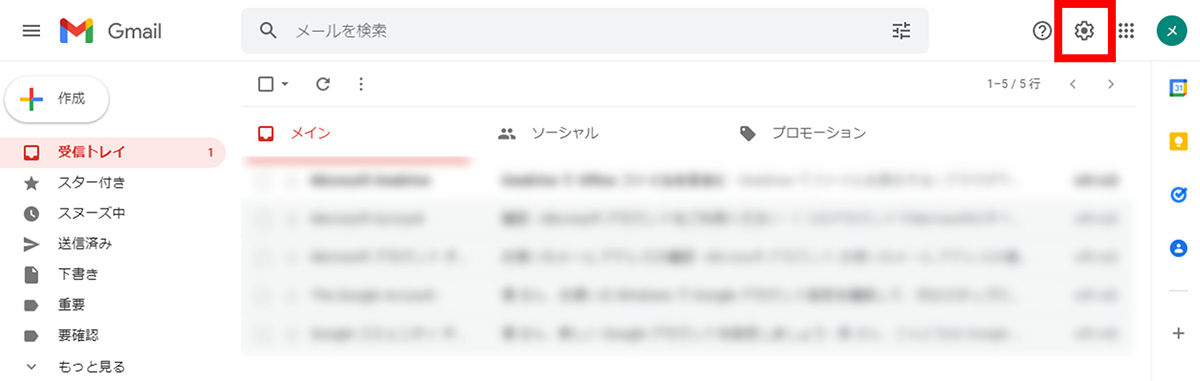
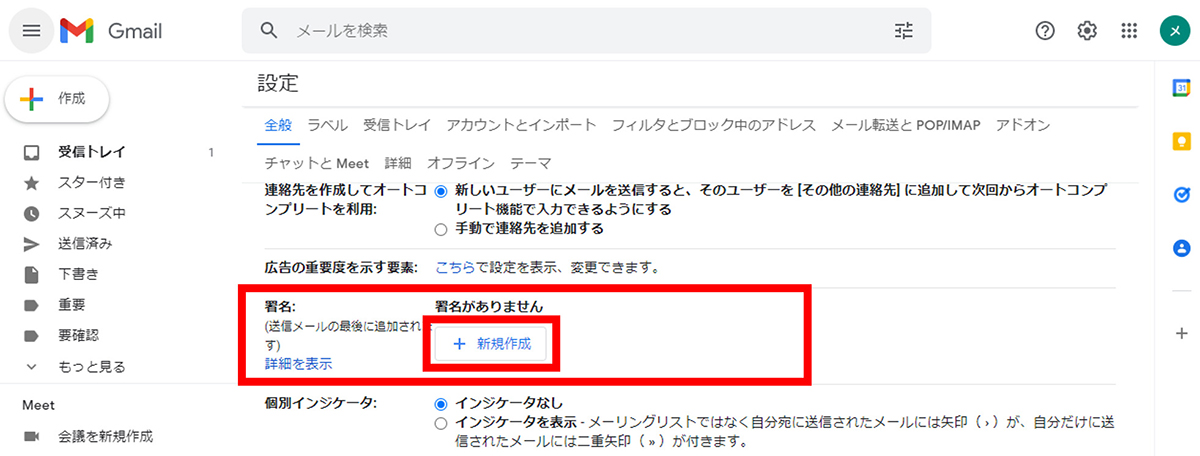
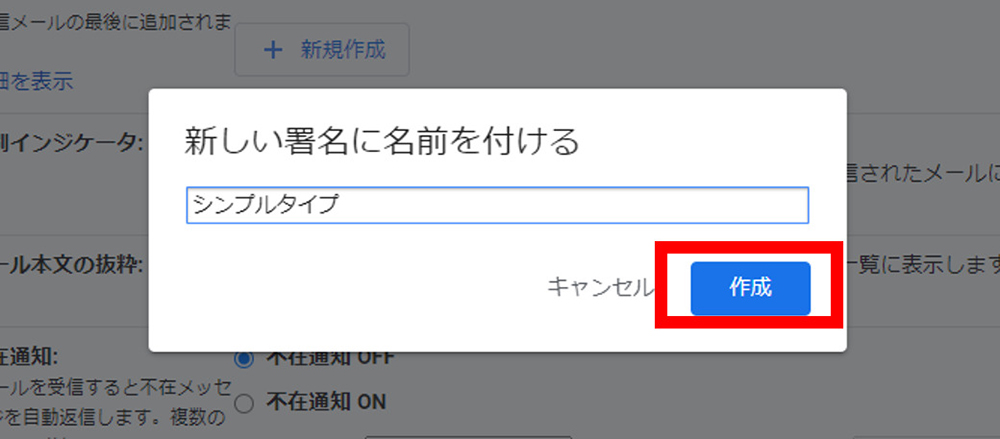
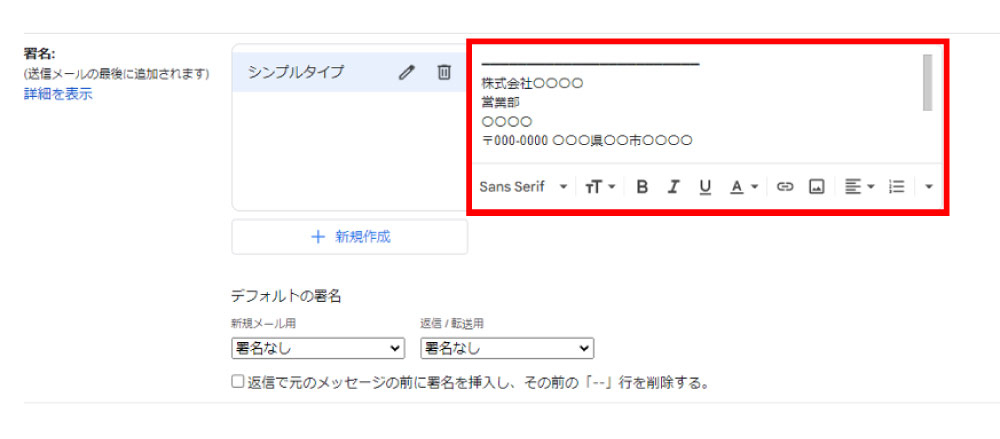
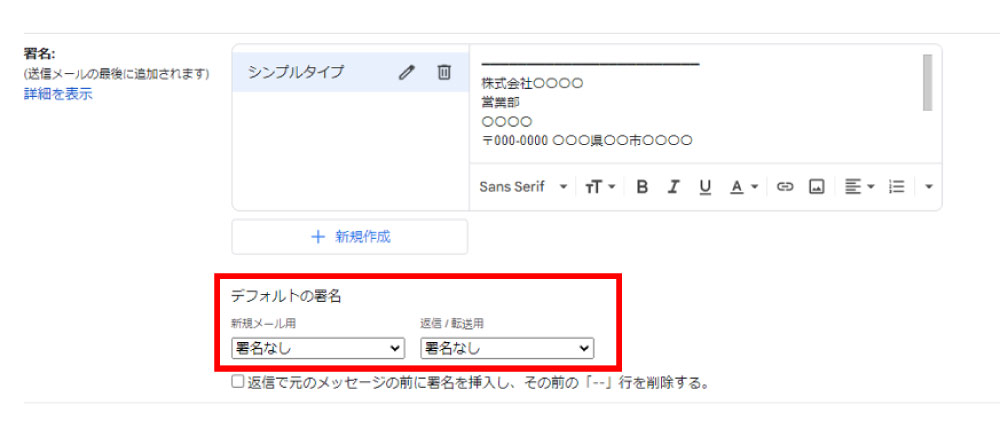
新規用・返信用・社内用と署名を分けておくのもおすすめです。
新規メールの場合は、詳細に記載する必要がありますが、返信メールや社内連絡には企業名・自分の名前・メールアドレス・電話番号といった最低限の情報だけで差し支えありません。
Outlookの署名設定方法
- 画面左上の「新しいメール」をクリック
- 新規メールの作成画面が立ち上がるので、「メッセージ」タブ内の「挿入」項目で「署名」をクリック
- 署名の登録画面が立ち上がるので「新規作成」をクリック
- ダイアログボックスで新しい署名の名前を入力し、「OK」をクリック
- 編集したい署名の名前を選択した状態で、下部の「署名の編集」欄に署名デザインを入力し、右下の「OK」をクリックして完了
- 登録した署名をメールに挿入するには、新規メール作成画面で「メッセージ」タブ→「挿入」→「署名」をクリックし、挿入したい署名をクリックすると挿入できます
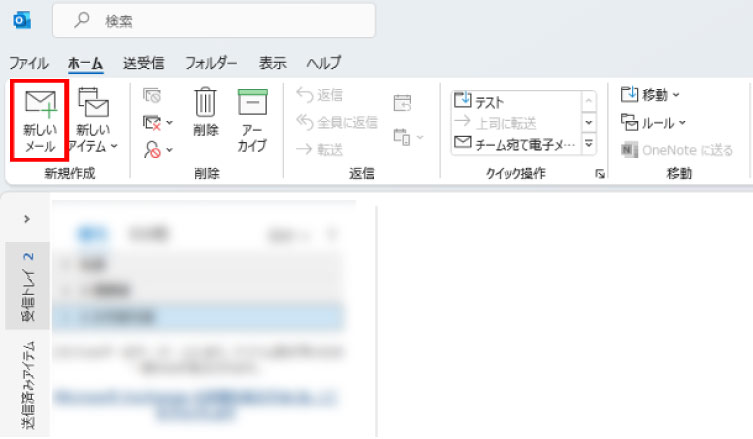
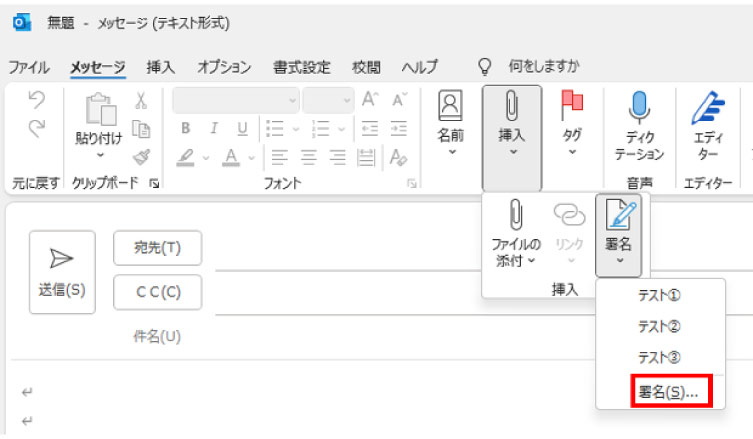
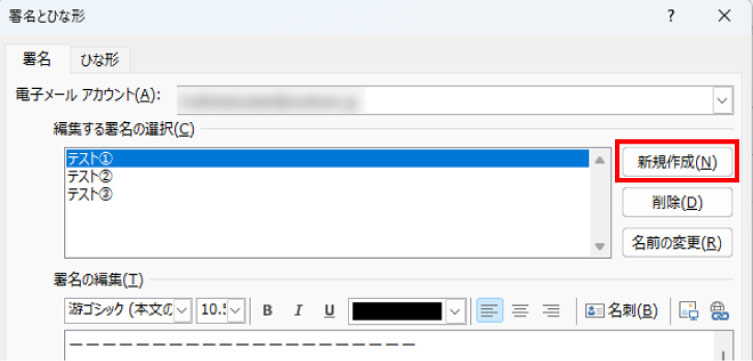
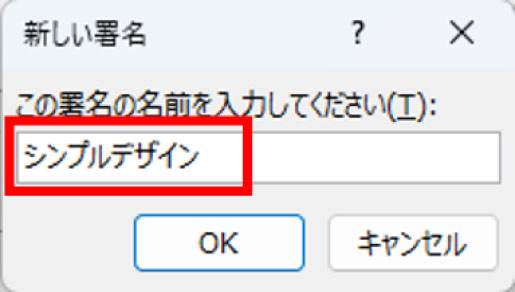
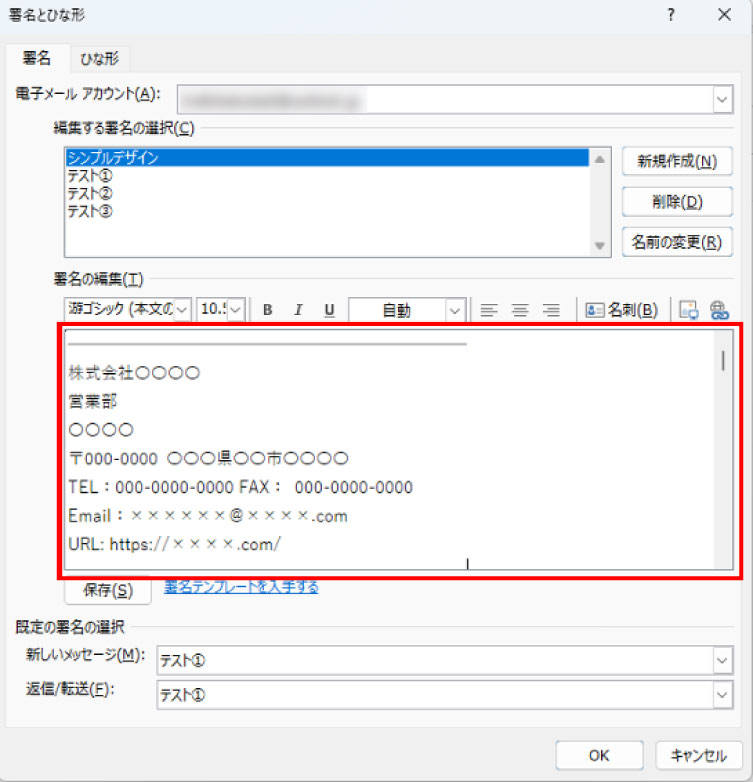
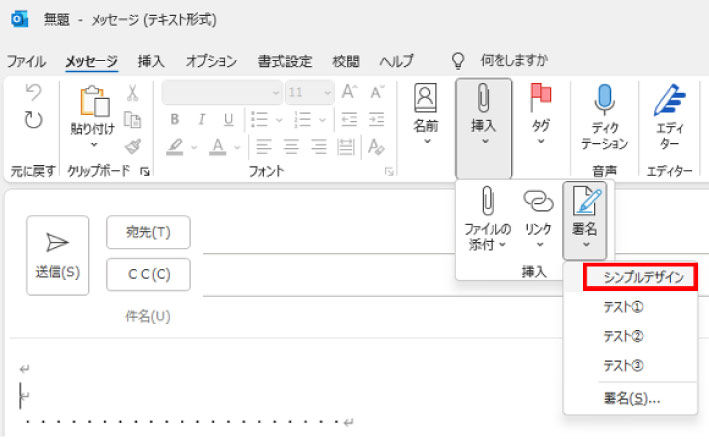
ビジネスメールの署名はポイントを抑えて有効活用
ビジネスメールの署名は名刺の役割を担い、ビジネスマナーの一つでもあります。
また、書き方次第では企業の商品やサービスのアピールもできるので、ぜひ有効活用しましょう。
※本サイトに掲載されている情報は、株式会社ラクス(以下「当社」といいます)または協力会社が独自に調査したものであり、当社はその内容の正確性や完全性を保証するものではありません。